Reporting¶
Das reporting / Berichterstellung ermöglicht detaillierte kolportierte Daten unter Verwendung benutzerdefinierter Einstellungen für Metriken, Datum und Uhrzeit sowie Benutzer.
Benutzer¶
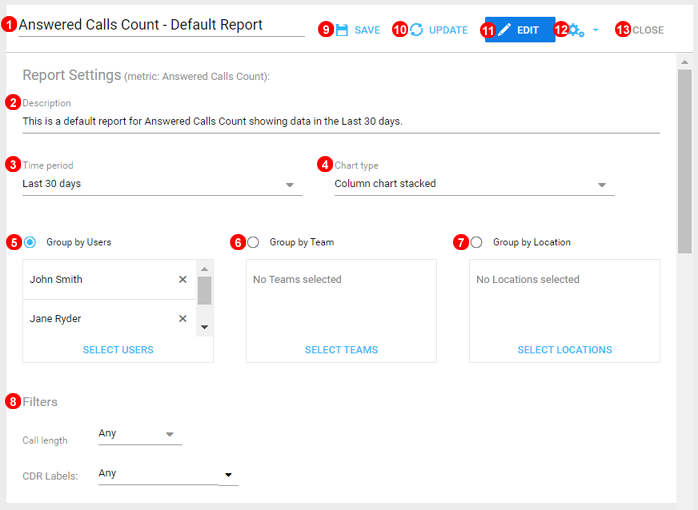
Figure 20.1 Reporting-Benutzerpanel.
- Hier können neue benutzerdefinierte Berichte erstellt werden.
- Öffnen Sie, um den Bericht anzuzeigen.
- Verwenden Sie das Zahnradsymbol, um einen beliebigen Bericht zu löschen, einschließlich des Standardberichts, wenn dieser nicht benötigt wird.
Hinzufügen¶
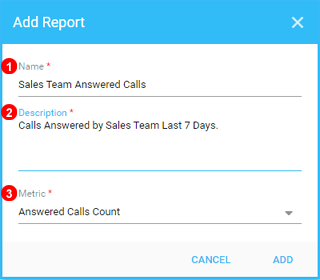
Figure 20.2 Berichtsbenutzer Fenster hinzufügen.
- Benennen Sie den Bericht.
- Geben Sie eine kurze Beschreibung dessen, was der Bericht zeigen wird.
- Wählen Sie die Metrik aus, die der Bericht auswerten soll.
Öffnen¶
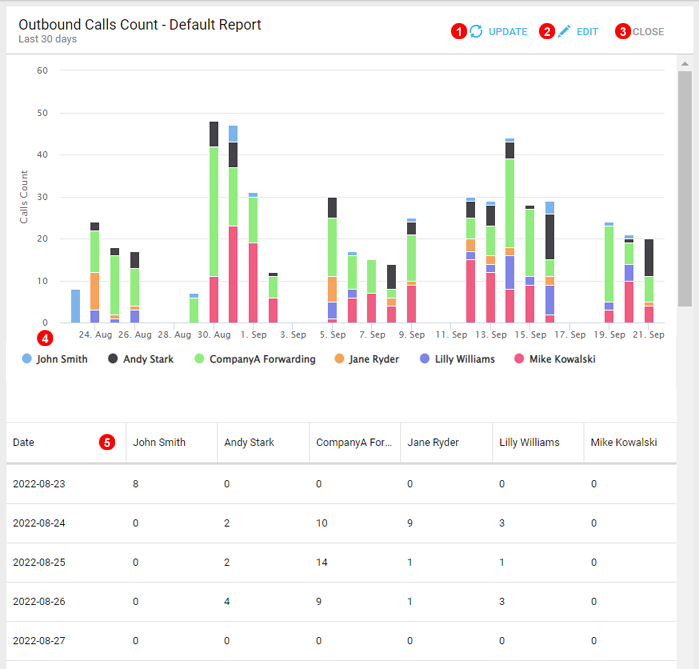
Figure 20.3 Berichtsdetails anzeigen.
- Klicken Sie auf Aktualisieren, um neue Daten vom Server zu beziehen.
- Klicken Sie hier, um die Berichtseinstellungen zu bearbeiten und zu ändern.
- Schließen Sie den aktuellen Bericht, um zum Hauptmenü zurückzukehren und andere Berichte auszuwählen.
- Der Bericht zeigt die Daten in leicht lesbaren Diagrammen an. 4 Stile sind verfügbar.
- Die Daten werden auch tageweise angezeigt und es können Spalten hinzugefügt und Filter gesetzt werden.
Bearbeiten¶
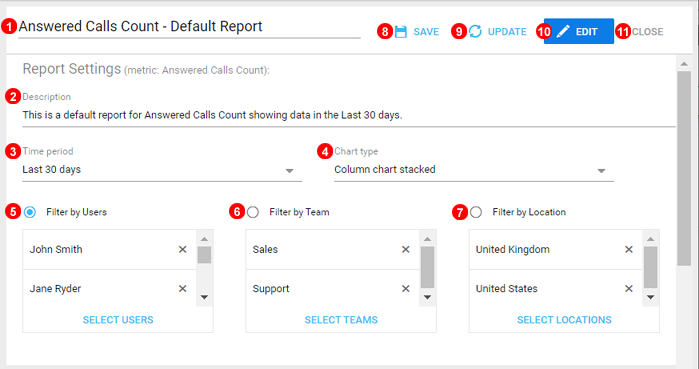
Figure 20.4 Fenster zum Bearbeiten von Berichtsbenutzern.
- Der Name des Berichts kann nach Bedarf geändert werden.
- Die Beschreibung kann geändert und aktualisiert werden, wenn die Berichtsparameter geändert werden.
- Wählen Sie den Zeitraum aus, für den der Bericht erstellt werden soll. Es kann ein benutzerdefinierter Zeitraum ausgewählt werden, die maximale Zeitspanne beträgt jedoch 1 Jahr.
- Es stehen 4 Spaltenstile zur Auswahl, die jederzeit geändert werden können.
- Filter können nach bestimmten Benutzern eingestellt werden.
- Es kann auch ausgewählt werden, ob nach Teams gefiltert werden soll, dies kann im Benutzermenü eingestellt werden.
- Wenn viele Büros oder physische Standorte verwendet werden, kann der Filter auch entsprechend eingestellt werden.
- Klicken Sie auf Speichern, um die Änderungen zu speichern.
- Die Schaltfläche Aktualisieren ruft neue Daten vom Server ab, wenn die Zeit abgelaufen ist.
- Schalten Sie den Bearbeitungsmodus um, indem Sie auf Bearbeiten klicken.
- Schließen Sie den aktuellen Bericht, auch wenn dieser sich im Bearbeitungsmodus befindet, und eine Fehlermeldung wird angezeigt, wenn die Änderungen nicht gespeichert wurden.